728x90
쉽게 따라하는 Wi-Fi 보안 설정 가이드
이 가이드는 Wi-Fi 네트워크의 보안을 강화하는 방법을 쉽게 설명합니다. 차근차근 따라 하면 됩니다!
1. 보안 경고 확인하기
Wi-Fi 연결 시 보안이 약하다는 경고가 뜬다면, 아래 이미지처럼 설정을 변경해야 합니다.

2. 라우터 로그인
컴퓨터에서 웹 브라우저를 열고, 주소창에 192.168.0.1 또는 192.168.1.1을 입력해 보세요. 만약 접속되지 않는다면, 다음 단계를 따라하세요:
- 명령 프롬프트(CMD) 열기: Windows에서 '명령 프롬프트'를 검색해 실행합니다.
- ipconfig /all 명령어 입력: CMD 창에 ipconfig /all을 입력하고 엔터를 누릅니다.
- 기본 게이트웨이 확인: 출력된 정보 중 '기본 게이트웨이' 옆에 있는 IP 주소를 확인합니다.
- 기본 게이트웨이 IP 주소 입력: 이 IP 주소를 웹 브라우저 주소창에 입력하면 라우터 로그인 화면이 나타납니다.

로그인 화면에서 기본적으로 제공되는 ID와 비밀번호를 입력하세요:
- ID: admin
- PW: xxxxxx_admin
캡차 코드를 입력한 후 로그인 버튼을 클릭합니다.

3. WPA/WPA2(TKIP), WPA2(AES), WPA3 개념 이해
WPA/WPA2(TKIP): 오래된 보안 방식으로, 현재는 보안 취약점 때문에 사용이 권장되지 않습니다.
WPA2(AES): 현재 가장 널리 사용되는 안전한 보안 프로토콜입니다.
WPA3: 최신 보안 표준으로, 더 강력한 암호화와 보안을 제공합니다.
4. 보안 설정의 개념 이해
- WPA2 Cipher Suite: 라우터가 사용하는 암호화 방식을 선택하는 옵션입니다.
- Personal (Pre-Shared Key): 가정이나 소규모 네트워크에서 사용하는 방식으로, 하나의 비밀번호를 여러 장치가 공유합니다.
- Enterprise (RADIUS): 기업 환경에서 사용하는 방식으로, 개별 사용자를 인증합니다.
- AES: 고급 암호화 표준으로, 보안을 높이기 위해 WPA2와 함께 사용됩니다.
- TKIP: 이전에 사용된 암호화 방식으로, 현재는 보안상 문제가 있어 사용이 권장되지 않습니다.
- Pre-Shared Key: Wi-Fi 네트워크에 접속하기 위한 비밀번호입니다.
- ASCII (8~63 characters): 비밀번호를 영문, 숫자, 특수문자를 포함한 문자로 설정할 수 있습니다.
- Hex (64 characters): 16진수 형식으로 비밀번호를 설정할 수 있는 방식입니다.
5. Wi-Fi 비밀번호 변경하기
라우터 설정 페이지에서 '보안' 메뉴를 찾고, 비밀번호를 새롭게 설정하세요. 새 비밀번호로 Wi-Fi에 다시 연결해야 합니다.
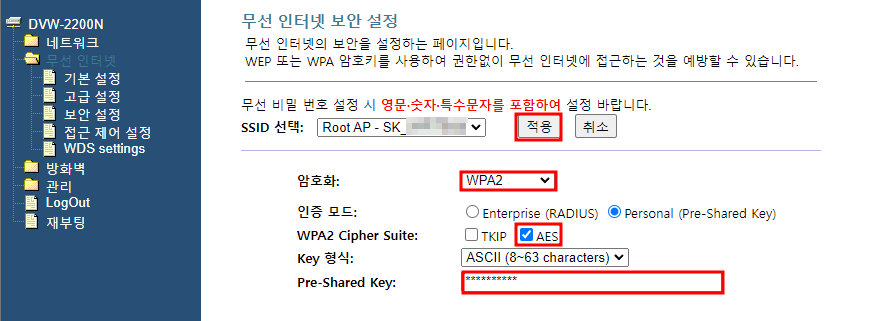
6. 변경 사항 저장하기
모든 설정을 변경한 후, '저장' 또는 '적용' 버튼을 눌러 변경 사항을 저장하세요. 라우터가 재부팅될 수 있습니다.

7. 변경 후 달라지는 점
- 보안 강화: WPA2(AES) 또는 WPA3로 설정하면, 해킹에 대한 방어력이 크게 강화됩니다.
- 사용자 관리: Enterprise 모드를 사용하면, 개별 사용자 인증이 가능해 보안을 더 강화할 수 있습니다.
- 네트워크 안정성: 더 강력한 보안을 제공하는 프로토콜을 사용하면, 네트워크 성능에 미치는 영향이 줄어듭니다.
이제 Wi-Fi 네트워크가 안전하게 설정되었습니다!
반응형
'생활 Tip' 카테고리의 다른 글
| [엑셀 매크로] 여러 시트를 개별 파일로 저장하는 방법 (0) | 2024.08.07 |
|---|---|
| [Microsoft Edge] 사이트 접속 불가 (0) | 2023.11.02 |
| 휴대폰 분실했을 때 (0) | 2023.04.02 |
| Gmail 명함 설정 (0) | 2022.03.23 |


